

우선 디스크 드라이브에 문제가 있는지 수동으로 확인하고 드라이브 속성에 들어갑니다.
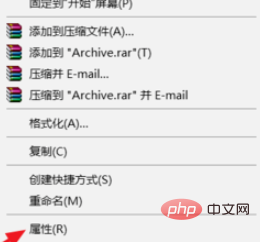
도구 인터페이스를 클릭하면 검사 드라이브에서 파일 오류를 볼 수 있습니다.
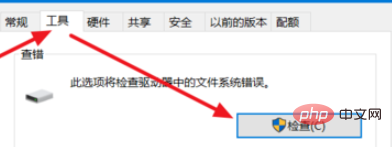
그런 다음 드라이브 검사를 클릭하고 검사가 완료된 후 문제가 있는지 확인합니다.
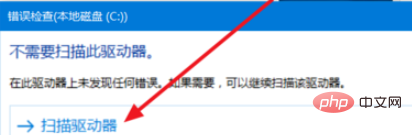
일부 하드디스크에 배드섹터가 있거나 하드디스크 시동에 영향을 주지 않고 사용할 수 있는 몇 가지 다른 문제의 경우 검사 기능을 비활성화할 수 있습니다. Windows 10이 시작될 때 디스크가 손실됩니다.
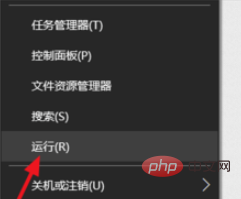
시작 메뉴에서 실행을 마우스 오른쪽 버튼으로 클릭하고 regedit를 입력하여 Win10 레지스트리 관리자에 들어갑니다.
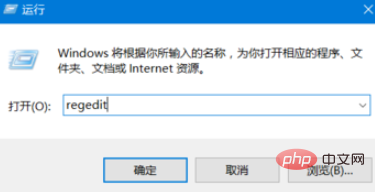
다음 경로에서 세션 관리자를 찾으세요. HKEY_LOCAL_MACHINESYSTEMCurrentControlSetControl
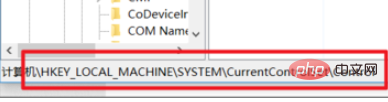
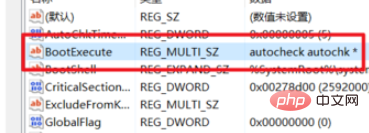
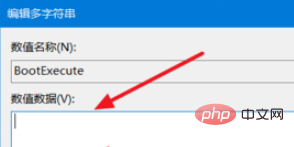
위 내용은 win10 전원 켜기 자체 테스트를 끄는 방법의 상세 내용입니다. 자세한 내용은 PHP 중국어 웹사이트의 기타 관련 기사를 참조하세요!